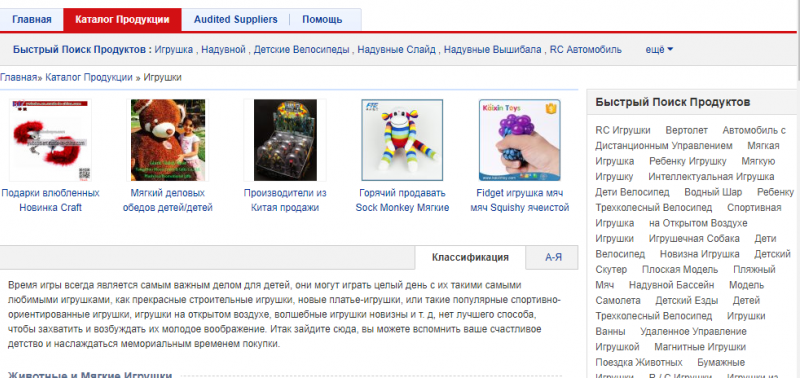Инструкция по установке
Использовать технологию в веб-версии сервиса не получится. Однако, вы можете установить эмулятор, и уже через него смотреть видео с Ютую без рекламы. Приведем подробную инструкцию.
Сохраните файл и запустите его, проведите установку эмулятора. После этого действуйте по следующей схеме:
- запустите LDPlayer;
- войдите через него в Play Market – вы найдете магазин в папке Приложения системы;
- авторизуйтесь при помощи Google-аккаунта – можно использовать тот же, через который вы будете входить на YouTube;
- найдите YouTube Vanced при помощи строки поиска – сервис носит название Vanced Kit;
- перейдите на страничку приложения и установите его.

В итоге на рабочем столе эмулятора появится ярлык, кликом по которому вы всегда сможете зайти на Ютюб и начать смотреть его без рекламы!
Похожие приложения
- YouTube – официальное приложение.
- YouTube Music – музыкальный сервис.
- Тик Ток – короткие ролики от пользователей со всего света.
Выводы
Безусловно, ни один сервис не сможет существовать без рекламы – если, конечно, пользователи не оплачивают его работу из своего кармана. Однако, у каждой стороны тут свои интересы. И вы вполне можете скачать YouTube Vanced на компьютер и смотреть ролики без рекламы и бесплатно.
Отключаем рекламу бесплатно

Бесплатное выключение не всегда действенное, но позволяет сэкономить деньги
Несмотря на то, что площадка YouTube является бесплатным сервисом и существует по большей части за счет рекламы, зрители не получают выгоды за ее просмотр. Поэтому возникает потребность в отключении продвигающего контента, причем не все готовы за это платить.
Всего есть несколько способов сделать это:
- Adblock Plus
- Браузерная консоль
- Редактирование файла hosts
Adblock Plus

Это наиболее простой способ избавиться от рекламы
Проще всего воспользоваться первым решением, в рамках которого загружается расширение AdBlock Plus. Сделать это можно в магазине расширений конкретного браузера, поскольку плагин доступен для Google Chrome, Opera, Mozilla, Safari, а также существует отдельное приложение для смартфонов на базе операционных систем Android и iOS.
Рассмотрим установку расширения более подробно на примере браузера Chrome от корпорации Google:
Открывается меню настроек в браузере нажатием на иконку в виде трех вертикально расположенных точек
Выбирается раздел “Дополнительные инструменты”

Следует нажать на кнопку “Расширения”

В результате откроется площадка, где в поисковой строке вводится название AdBlock Plus

Для загрузки необходимо нажать на плагин и перейдя на страницу продукта, выбрать кнопку установки и дождаться окончания процесса
В итоге справа от адресной строки появится иконка AdBlock Plus, которая будет свидетельствовать о наличии блокировки
Браузерная консоль
Другие методы отключения потребуют дополнительных действий, поскольку придется менять кодировки, установленные по умолчанию.
Допускается поменять cookie-файлы Ютуба, воспользовавшись специальной браузерной консолью.

Консоль подойдет только для людей, разбирающихся в кодировках
Чтобы произвести отключение рекламы, следует перейти в консоль, находясь на сайте YouTube.
В Google Chrome для этого используется комбинация клавиш “Ctrl-Shift-J”, в случае с компьютерами Apple, комбинация будет выглядеть как “Command-Option-J”.
Для других браузеров порядок активации консоли следующий:
- Firefox — Ctrl+Shift+K
- Internet Explorer — F12 (в новых версиях)
- Opera — Ctrl+Shift+I
- Safari — Ctrl+Alt+I
По нажатию на клавишу Enter реклама на Ютубе пропадет, но данный способ не всегда будет работать. Поэтому следует испытать еще и метод, связанный с правками в файле “hosts”.
Редактируем “Hosts”

Вмешательство в системные настройки — будьте внимательны !
Найти его можно, перейдя по пути: Системный диск — system32 — drivers — etc — hosts. Открыть файл можно c помощью базового текстового редактора, в Windows это “Блокнот”.
В нижнюю часть файла необходимо добавить строчки:
- 255.255.255.255 pagead.googlesyndication.com
- 255.255.255.255 googleads.g.doubleclick.net
- 255.255.255.255 ad.adriver.ru
- 255.255.255.255 pink.habralab.ru
- 255.255.255.255 www.google-analytics.com
- 255.255.255.255 ssl.google-analytics.com.
После сохранения файла в его новом виде, рекомендуется перезагрузить компьютер для применения изменений. Сразу после этого можно запустить браузер и использовать YouTube с комфортом.
Правки “hosts” не всегда будут успешными, поскольку в этом случае блокируются конкретные рекламные серверы. А так как их список постоянно обновляется, достаточно быстро нежелательный контент может снова появиться.
Зачем нужна реклама YouTube и как ее убрать
Сейчас сервис YouTube стал для многих заменой телевизору. Если когда-то давно видеохостинг был просто сборищем смешных видео, то теперь это – полноценная бизнес-платформа. Тут есть представительства у многих крупных компаний, тут появляются новые звезды. Само собой, все они хотят зарабатывать – в этом и суть платформы. А для заработка нужна реклама.
Однако, у зрителей совсем другие интересы. Прерывать свой просмотр интересного ролика на рекламную интеграцию совсем не хочется. И если вмонтированную блоггером в ролик рекламу можно лишь прокрутить, то от другого ее вида можно избавиться насовсем. Речь идет о баннерах, которые накладывает сам сервис. Они могут появляться через определенные промежутки времени – их определяет владелец канала.

Таким образом, если каждые семь минут просмотра вы видите рекламную вставку – значит, блоггер выбрал путь максимального заработка. Ничего плохого в этом нет, но реклама раздражает. Поэтому надо найти способ избавиться от нее. Для этого можно приобрести ЮтюБ Премиум – но это способ лишь для богатых. Более бедные могут смотреть YouTube без рекламы при помощи приложения Vanced Kit.
Скачать YouTube Vanced на ПК можно совершенно бесплатно. Вам не придется ничего настраивать – достаточно установить, чтобы приступить к просмотру тут же. Вы можете авторизоваться или смотреть в гостевом аккаунте – рекламы не будет! Правда, функционал приложения слегка ограничен по сравнению с официальной программой. Тем не менее, для комфортного просмотра этого будет вполне достаточно.
Как удалить рекламу с YouTube на ПК
Прежде чем выбирать способ отключить рекламу в роликах с YouTube на компьютере, рекомендуется просканировать ПК на наличие вирусов. Это обязательная процедура, если ненужные ролики стали появляться относительно недавно или их число внезапно возросло.
Проще всего с браузером Opera. Его «встроенный» функционал позволяет убрать рекламу в YouTube. Для этого нужно:
- Скачать нужную версию с официального сайта (https://www.opera.com/ru).
- Запустить установку, по ее окончании открыть браузер.
- Зайти в «Настройки» (значок в верхнем правом углу), оттуда – в «Дополнительные настройки».
- Активировать переключатель «Блокировать рекламу», по желанию добавив отдельные сайты в исключения или удалив их из перечня сайтов, являющихся ими по умолчанию.
Как удалить рекламу с YouTube на ПККак удалить рекламу с YouTube на ПК
Для Chrome и иных браузеров с тем же «движком» (Mozilla Firefox, Yandex Browser), если результаты сканирования на вирусы отрицательные, придется воспользоваться одним из специальных расширений (плагинов).
AdBlock Plus
Наиболее популярное и объективно лучшее расширение. В числе его функций:
- автоматическая блокировка всех рекламных объявлений, баннеров, всплывающих окон;
- блокировка рекламы на любых других сайтах, через которые возможна загрузка контента с видеохостинга;
- запрет загружать рекламу в виде объявлений на YouTube.
Единственный минус плагина – некоторые сайты научились «реагировать» на его работу. Вследствие этого страница может отображаться некорректно до его отключения, либо будет всплывать баннер от администратора с требованием отключения расширения на сайте.
uBlock Origin
Плагин, помогающий заблокировать рекламу не только в видеороликах на YouTube, но и на других сайтах. В числе его весомых достоинств – бережное отношение к ресурсам ПК.
Процесс установки аналогичен прочим расширениям для Chrome. По ее завершении в панели расширений возникает символ UD. Настроек у него очень много, можно даже загружать в него собственные фильтры или менять под себя стандартные правила.
Sponsor Block для YouTube
Как следует из названия, расширение автоматически отключает спонсорские видео, вставляемые в ролики самими блогерами. Чаще всего его рекомендуют установить «в дополнение» к уже имеющимся на ПК расширениям AdBlock или uBlock, чтобы полностью исключить нежелательные вставки, окна и баннеры. Есть две версии – для Chrome и для Mozilla Firefox.
Сразу разобраться в настройках плагина, скорее всего, не получится, но по мере использования расширения становится понятнее, как скорректировать его под себя. Залог его эффективности – постоянно пополняемая пользователями база данных видео, включающая видеоролики с нежелательными вставками.
Sponsor Block
Отключение вручную
Метод позволяет избавиться от рекламы в видеохостинге полностью. Пользователь должен:
- Зайти на главную страницу и открыть консоль браузера нажатием клавиш Ctrl+Shift+J (в Chrome и Opera), Ctrl+Shift+K (в Mozilla Firefox), F12 (в Internet Explorer).
- Ввести код с приведенного далее скриншота.
- Подтвердить действие нажатием клавиши Enter.
Как отключить рекламу в ютубе на телевизоре
Чтобы было понятно, что всё честно и прозрачно, определим сразу законность и работоспособность нововведения. Есть у нас приложение Smart Youtube TV, в котором нас засыпает рекламой. И есть новая программа Smart Tube Next, которая решит нашу проблему. Автор у этих обоих приложений один и тот же. То есть, сам разработчик, видя, как Google засоряет его детище, решился на подобное перевоплощение.

Программа SmartTubeNext пока отсутствует в маркете Google и Apple, так как находится на стадии тестирования. Но, приложение можно скачать с сайта разработчика. Чтобы вы не тратили время, можете скачать с нашего google диска здесь (или тут). Вообще забавно получается – используем ресурс Google, чтобы решить с ним проблему и не дать заработать на рекламе. Сами виноваты – аппетит нужно как-то сдерживать.
Как установить SmartTube Next
Возможно 2 варианта: программа устанавливается на телевизор или на приставку. В обоих случаях Root не нужен, так как это обычное приложение для Android. У нас в наличии TV-BOX Beelink GT-King – проблем не возникло. Единственный момент – нужно разрешить в настройках системы установку из других источников. При запуске установщик сам перекинет пользователя в нужное меню.

При первом запуске программы рекомендуем сразу же перейти в меню «Подписки». Здесь программа Smart Tube Next предложит активацию учётной записи путём ввода кода на сайте. Делается это просто – на любом устройстве, где используется учётная запись Youtube, нужно перейти по этой ссылке (https://www.youtube.com/activate) и ввести код, указанный на экране телевизора. Если есть пробелы – они обязательно учитываются. И всё.
Чтобы было проще, предлагаем алгоритм действий: Как отключить рекламу в ютубе на телевизоре
SmartTube Next в действии: обзор
Никакой рекламы. Шикарный интерфейс, отличная управляемость. Разве, что, программа устанавливает среднее разрешение дисплея. Руками пришлось указывать, что у нас 4К. Но, по сравнению с надоедливой рекламой – это такая незаметная мелочь. Хотя нет, проблемы нет. Мы сразу не увидели, что приложение имеет в настройках автофреймрейт. Всё идеально работает. Вопросов нет. Теперь, услышав вопрос – как отключить рекламу в ютубе на телевизоре, вам нужно сказать лишь 3 слова: Smart Tube Next.

В общем, пользуйтесь, наслаждайтесь, тестируйте и делитесь радостью с окружающими людьми. Мы точно не знаем, как долго продлится эта радость. Непременно компания Google влезет и в это приложение своими щупальцами. Но будем надеяться, что это случится нескоро.
Какие виды рекламы блокирует приложение
Есть различные виды рекламы, которые вы можете встретить при просмотре роликов на YouTube. Одни из них встраиваются самим сервисом. Они выглядят, как дополнительно включающиеся мини-ролики, которые могут запускаться в самые неожиданные моменты. Порой расстановка таких вставок происходит в автоматическом режиме. Блогеры просто включают максимально возможную частоту вставок – скажем, каждые несколько минут – и ролики показываются все без разбора. Особо раздражает в таком подходе то, что зачастую такая реклама никак не соотносится с содержанием ролика. Она может появиться в самый интересный момент без какой-либо предварительной паузы.
Именно такую рекламу и блокирует данная программа. При просмотре видео через Vanced Kit вы не увидите таких вставок, и это снимет ваше раздражение! Поскольку реклама вставляется автоматически, так же автоматически она может и удаляться – что и происходит в нашем случае.

Однако, есть и другой вид рекламы. Речь идет о самостоятельно снятых блогерами дополнительных интеграциях, которые вставляются ими в ролик. Само собой, что такая реклама не может быть блокирована – для этого уже надо анализировать содержание ролика, а искусственный интеллект пока что до такого не развился. Однако, можно скачать YouTube Vanced на ПК и оградить себя хотя бы от раздражающих автоматических объявлений.
Какие есть варианты ?
В конце статьи — мы покажем вам Просто Шикарный Новый вариант Ютуба !!!
Вариант 1:
Youtube Premium — Тот самый новый Ютуб без рекламы…

Но стоит Youtube premium 199 рублей в месяц
Вариант 2:
О том, что рекламу можно блокировать, вы конечно же слышали. Но одни пользователи успешно сделали это и даже не вспоминают о том, как выглядят баннеры и заставки. А кто-то до сих пор откладывает это, считая чем-то сложным и непонятным.
Итак, самый быстрый, простой и популярный способ, позволяющий бесплатно смотреть ютуб без рекламы онлайн:
А теперь немного о новом: смотреть видео на компьютере все привыкли через браузер. Но такой способ потребляет немало системных ресурсов, а их так не хватает, к примеру, при работе с графическими редакторами или монтаже видео. Выход очень простой: установить легкий и удобный клиент MyTube. Для этого необходимы:
- Компьютер или ноутбук на Windows 10 или выше.
- Учетная запись в магазине приложений Microsoft (легко создать при помощи авторизации через смс).
- Установочный файл, который можно .
Теперь вы имеете легкое и функциональное ПО, которое позволяет:
- просматривать ролики на полный экран и в миниатюре, имеет режим «окно в окне»;
- читать и создавать собственные комментарии;
- скачивать видео;
- создавать списки;
- делать закладки.
С компом все понятно, для любых целей можно подобрать удобный и простой вариант блокировки рекламы на ютубе. Теперь перейдем к мобильным устройствам, что есть нового в этом сегменте.
Как заблокировать рекламу Ютуб навсегда — Читайте Здесь
Дополнительные преимущества вставки видео с Youtube на сайт
- Получение дохода от показа ролика, если он принадлежит владельцу интернет-сайта.
- Увеличение популярности веб-ресурса.
- Пополнение медиа-контентом.
- Демонстрация портфолио.
Но отсылать посетителя со своего сайта на видео-хостинг неудобно, так как не хочется его терять. Кроме того, каждая лишняя исходящая ссылка “переливает” вес с вашего сайта. А зачем это нужно?
Рассмотрим инструменты, при помощи которых можно разместить видео с Ютуба на сторонний сайт.
- Вставка html-кода фрейма.
Это самый простой способ ретрансляции видео. HTML-код находится на странице видеоролика в Youtube. Нажимаем “Поделиться”.

В поле снизу появляется прямая ссылка на ролик. Но мы выбираем “Встроить” — <> и получаем код видео с Youtube для сайта.

Устанавливаем настройки и копируем его в буфер.


Нажимаем “сохранить” и проверяем.

Фрейм — это такой виртуальный контейнер, который отображает в себе содержимое другой веб-страницы. В его коде можно поправить атрибуты вручную.
- width и height – его размеры;
- src – путь;
- frameborder – рамка есть или нет;
- allowfullscreen – полноэкранный вид.
2. Вставка html-кода video
Он отображает видеоролики на веб-странице.
Его синтаксис:
Атрибуты:
- width и height – его размеры;
- src – путь, который может задаваться через вложенный ;
- autoplay — самопроизвольно включается в момент загрузки веб-страницы;
- controls — ролик отражается вместе с панелью управления;
- loop — зацикливает повтор;
- poster — показывает посетителю картинку, если с его отображением возникают проблемы — следует указать путь к изображению-загрушке;
- preload — видео загружается одновременно со страницей;
- frameborder – рамка есть или нет;
- allowfullscreen – полноэкранный вид.
URL самого видео, как мы говорили ранее, находится на его странице. Он копируется в буфер обмена и вставляется на веб-страницу в ее код в нужном месте. Результат получается тот же.
Тег <sourse> можно вставить несколько раз в <video>,ссылаясь на ролики в разных форматах. Пользователь сможет выбрать удобный для просмотра вариант самостоятельно.
3. Видеоплееры на основе JavaScript и Flash.
Только программист сможет внедрить такое приложение к движку. Самым оптимальным и простым из них считается Spruto. На его официальном интернет-проекте можно настроить функционал и внешний вид.


Размещаем URL, делаем настройки и получаем код.

Можно скачать плеер полностью для установки или только код в формате JS или FLASH. В комплект скрипта входит руководство по установке.
4. Спецсредства в движках (CMS).
Во многих CMS предусмотрены встроенные плагины, которые позволяют работать с видеороликами.
WordPress
В последних версиях можно вставить простую ссылку на Ютуб напрямую. В режиме Html (Text) просто вставляется в нужном месте ссылка на странице и сохраняется. При этом происходит полноценное отображение ролика на сайте. Указатель ?autoplay=1 позволит ролику включаться автоматически при открытии страницы пользователем.
Плагины
Многие CMS работают только с плагинами, Например Joomla доступны а AllVideos или Vidbox. Рассмотрим первый из них.

После скачивания необходимо стандартным способом установить плагин и активировать его. Затем настраиваем: выбираем шаблон, размер плеера, папку для хранения файлов и т.д.
Для каждого видео в Ютубе генерируется уникальный идентификатор, его можно найти в адресной строке в момент просмотра.
Копируем его, затем в нужно месте страницы в Джумла вставляем код типа
{youtube}QAkJ3w1n9Tg{/youtube}.
На этом все! Вы можете использовать один из методов, чтобы дополнить содержимое вашего сайта.
Особенности приложения
При запуске приложения мы сразу видим главную страницу сервиса. Он не требует авторизации – хотя вы, конечно, можете войти через свою учетку Google. Это позволит вам увидеть списки своих подписок и избранного. Но можно просто использовать поиск и напрямую смотреть нужные вам ролики.
При этом рекламы тут не будет вовсе. YouTube для этого предлагает покупать Premium, но Vanced Kit предлагает бесплатный способ. Таким образом, вы сможете просто перейти с официального приложения на это и радоваться жизни!

Тут есть четыре привычные пользователям хостинга вкладки. На главной странице вы найдете просто актуальные и популярные ролики. О логике их список должен формироваться при помощи алгоритма на основе истории ваших действий и просмотров. Но если вы не авторизовывались, то этот фактор учитываться не будет.
Вторая вкладка предлагает ознакомиться с теми видео, что сейчас находятся в тренде. Они могут разделяться по различным тематикам. Как правило, тут собираются новые ролики, которые очень быстро набирают популярность – а значит, сняты на актуальные темы. Так что, если вы хотите знать, чем на данный момент живет аудитория YouTube – вам сюда!
Третья и четвертая вкладки предлагают посмотреть видео из списка ваших подписок и из Избранного. Эти функции будут доступны лишь тем, кто осуществил вход. Для этого используется обычный YouTube-аккаунт. Таким образом, в приложении вы найдете базовые функции, которые позволят почти без ограничений пользоваться любимым сервисом без рекламы.
Платное отключение рекламы
Несмотря на необходимость платить, такое отключение рекламы будет максимально комфортным
У видеохостинга YouTube есть вполне легальный способ отключить рекламу — это подписка YouTube Premium. Она объединяет в себе доступ к музыкальному сервису видеохостинга, а также отсутствие рекламного контента.
Для подключения платных услуг нужно перейти на сайт видеохостинга и выполнить следующую процедуру:
Нажать на кнопку аккаунта, которая обычно обозначается первой буквой имени пользователя
Выбирается поле “Платные подписки”
В списке всех предложений выбирается Premium-подписка нажатием на кнопку “Подробнее”

На открывшейся странице выбирается кнопка

Вводятся реквизиты банковской карты и производится оплата

Следует отметить, что первый месяц пользования подпиской будет бесплатным, чтобы зритель мог оценить преимущества. В дальнейшем ежемесячная стоимость индивидуального варианта составит 199 рублей, а семейная версия, позволяющая объединять до шести пользователей, потребует оплаты 299 рублей каждый месяц.
При подключении платной подписки она будет работать и на мобильных устройствах, тем самым можно будет использовать лицензионный музыкальный сервис и просматривать ролики без рекламы.
Просмотр рекламы на YouTube дает возможность заработать не только площадке, но и авторам роликов, при этом зритель вынужден смотреть ненужный контент. Есть полулегальные способы отключения рекламы, но лучше обратиться к официальной подписке, которая убирает рекламу, но требует ежемесячного платежа.
Pure Tuber
Мне нравится5Не нравится1
Developer:
Price:
Free
- Оптимизировано для смартфонов
- Рейтинг в google play: 4.9
- Есть блокировка рекламы
- Вход в аккаунт Youtube
- Подписки
- Плейлисты
- Поиск видео
- Комментарии читать/писать
- Библиотека: Понравившиеся и сохраненные видео, рубрика «Смотреть позже»
- Картинка в картинке (одновременно можно смотреть видео и, например, общаться в мессенджерах).
- Воспроизведение в фоне, притухший экран для экономии заряда аккумулятора (при выключении смартфона видео выключается).
- Кнопка «Смотреть видео в youtube приложении», если по какой-то причине вам нужно попасть на страницу видео в самом ютуб.
- Можно читать описание к видео и переходить по указанным там ссылкам
Категории на главном экране: В тренде, Музыка, Видеоигры, Фильмы. В Pure Tuber есть настройки видео (скорость, тон, шаг). Доступен выбор разрешения HD 720p, Full HD 1080p, 4K 2160p. Можно включить субтитры и автоматическое произведение роликов.
| Смартфоны | Да |
| Планшеты | Да |
| ТВ боксы | Не оптимизировано для тв приставок |
YouTube без рекламы
Есть немало различных способов отключения рекламы на сайтах и популярных сервисов. Можно вспомнить различные блокировщики и прочие подобные программы. Однако, не всегда они работают корректно – а иногда и замедляют работу системы. Если же речь идет о конкретном ресурсе, которым вы пользуетесь регулярно, есть смысл поискать специализированное решение именно для этого ресурса. В случае с Ютубом речь идет о Vanced Kit. Эта программа позволит вам использовать все основные функции видеохостинга, и в то же время избавит от рекламы. Звучит неплохо? А что, если мы расскажем вам, как скачать YouTube Vanced на компьютер?

О данной программе пользователи знают уже достаточно давно, и потому у нее много скачек и положительных отзывов. Проблема всплывающих баннеров при просмотре видео стоит уже давно. Конечно, от нее не получится избавиться навсегда – ведь компании Google надо зарабатывать на своем ресурсе. Но при помощи данного приложения вы можете хотя бы оградить себя от потока рекламы.
Как убрать рекламу на Youtube на смартфонах с iOS
Для iPhone вариантов блокировки рекламы на YouTube заметно меньше, чем на смартфонах с ОС Android. Проще всего скачать в AppStore альтернативу уже встроенному Safari – браузер Brave. В него сразу «вшита» программа, блокирующая рекламные ролики, в том числе, на YouTube.
Если нет желания менять браузер, можно в том же AppStore скачать программу AdGuard, предназначенную для работы исключительно с Safari. Единственный минус – чтобы посмотреть видео без рекламы, ролик придется открывать через браузер, а не через сам хостинг.
Еще две совместимые с Safari программы для блокировки рекламы на YouTube – FreeAdBlockerBrowser и AdBlockPlus. Первую просто скачивают и устанавливают, после чего она автоматически будет отключать всю рекламу в видео, просматриваемых через браузер. Установив вторую, нужно зайти в настройки iPhone, выбрать Safari из перечня имеющихся приложений и активировать предлагаемый «Блокировщик содержимого».
Почему в Ютубе много рекламы
В процессе взаимодействия с сервисом пользователи замечают, что на ютьюбе достаточно много рекламы. Это могут быть:
- рекламные вставки во время просмотра видео от YouTube или автора канала;
- реклама самих роликов;
- предложения о покупке тех или иных товаров в поисковой выдаче.
Первый тип рекламных предложений является наиболее распространенным. Ролики видеоблогера, подключающего официальную монетизацию YouTube, будут сопровождаться вставками Google. Тут могут быть любые предложения, которые подбираются на основе анализа действий пользователя.

Кроме того, вставки может делать сам видеоблогер даже без подключения монетизации. В таком случае к нему обращается рекламодатель, который предлагает цену за упоминание товара в ролике.
Открывая раздел рекомендаций, посетитель портала может видеть массу рекламных роликов. Как правило, они помечаются иконкой «Реклама». Такие видео всегда идут первыми в выдаче, а размещаются за деньги, которые платит автор канала площадке YouTube.
Как бы то ни было, никто не будет спорить с тем, что на ютубе очень много рекламы. Она буквально лезет из всех щелей, полностью нивелируя преимущество над телевизором. Почему так происходит? Чтобы разобраться в этом вопросе, необходимо кратко напомнить историю сервиса.
Видеохостинг зародился в еще далеком 2005 году, когда несколько американских друзей попытались создать площадку для размещения незамысловатых роликов. Постепенно сервис начал набирать популярность, и уже через год компания Google выкупила YouTube более, чем за полтора миллиарда долларов. Это было рискованное вложение для корпорации, которая не была еще на 100% уверена, что будущее контента стоит за видео.
Вместе с Google ютуб активно развивался. Ежедневно регистрировались тысячи пользователей, выкладывая приколы и другие короткие ролики. В тот момент нельзя было подумать о какой-либо рекламе, но все изменилось с появлением первых блогеров. Они рассказывали о своей жизни, снимая все происходящее на камеру. Их популярность заметно росла, и YouTube объявил о подключении монетизации для востребованных авторов.
Та монетизация является полной копией монетизации текущей. То есть блогер получал деньги за то, что зритель кликал по рекламной вставке в ролике. Но тех денег, которые давал авторам раньше и продолжает давать Google сейчас, не достаточно, чтобы стать миллионером. Блогеры не стали бунтовать, а просто начали искать иной способ заработка. Например, вставляя в свои видео собственную рекламу.
К 2020 году доход авторов от собственной рекламы с десятки, а то и сотни раз выше дохода от YouTube. Русскоязычный блогер с 1 миллионом подписчиков получает в среднем 200-500 тысяч рублей за упоминание товара в течение 20-30 секунд. На Западе расценки еще выше. Не удивительно, что сейчас видеоролики на YouTube стало просто невозможно смотреть.
Но от рекламы никуда не деться. Она является основным источником дохода площадки, который позволяет ютубу оставаться самым популярным видеохостингом, а авторам строить карьеру. Без продакт-плейсмента сейчас никуда, однако существует несколько действенных способов, позволяющих убрать рекламу на YouTube.
Блокировка рекламы YouTube на Android
На данный момент я знаю два реально рабочих способа как заблокировать рекламные объявления и вставки Ютуба на смартфоне под управлением ОС Android. А потому у Вас есть выбор — если не понравился один, то можно попробовать другой.
YouTube Vanced — это не совсем программа-блокировщик, это — альтернативный клиент для видеохостинга. Устанавливается через любой магазин приложений и бесплатно даёт множество полезных «плюшек» из Youtube Premium. Одна из таких функций — блокировка рекламы. Работает на всех современных Android-телефонах — Samsung, Xiaomi, Huawei и т.п.
Так же приложение отлично убирает всю рекламу в браузерах Google Chrome, Vivaldi, Brave. Если Вы любите Mozilla Firefox, то там надо будет дополнительно добавить сертификат.
Примечание: Чтобы AdGuard не отключался в фоновом режиме, надо будет дополнительно настроить работу батареи.